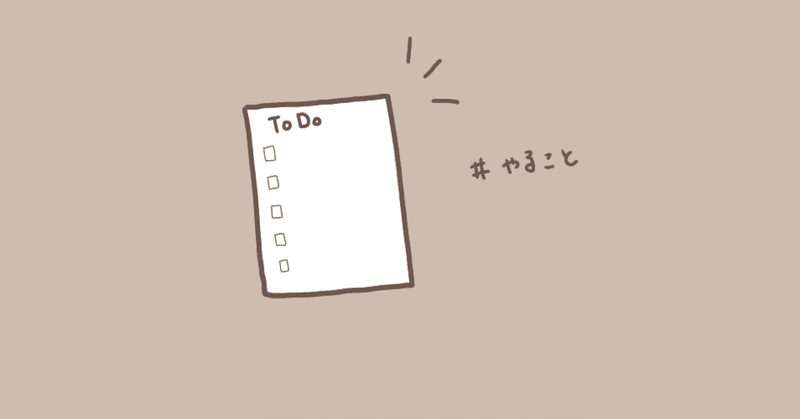
Macで色々試した結果使っているメモアプリ、タスク管理アプリ
こんにちは。
この記事では、ソフトウェアエンジニアの私が普段日常業務で利用しているメモアプリ、タスク管理アプリを紹介します。
メモ
メモアプリはBearを使っています。
私はエンジニアなので開発が主な仕事なのですが、仕事の大半は調べ物や、考えをまとめる作業だったりします。なので、メモを取っている時間は結構長く、ストレスなくメモを取れることは重要です。ミーティングのメモや、ちょっとしたコマンド、作業記録など、どこかにメモしておくと後々役に立ちます。
当初は、使い慣れたテキストエディタでメモを取っていましたが、他のメモのファイル名と被らないようにしたり、フォルダ分けをするのが大変でした。またスクショをメモしたいことも多いため、画像を貼り付けられないのも問題でした。
色々使い比べた結果、私はBearを使うようになりました。Bearはシンプルかつ動作が軽快で、必要なときにさっと起動してメモを取りやすいです。
Bearは階層構造付きのタグを使って管理でき、またタグの入力補完も行なってくれるため、気軽にタグ付けを行えます。
Mac標準搭載のメモアプリも使いやすくて結構好きなのですが、コードスニペットやエラーログのメモが難しく、やはりMarkdown対応していないと困るためBearを利用しています。
個人のタスク管理
個人のタスク管理ツールはThings3を利用しています。
チーム全体で持つような大きいタスクは、専用のプロジェクト管理ツール、チケット管理ツール(JIRAやGithub Issue)で行うのが普通かと思いますが、実際の仕事ではメールチェックや依頼の確認、経費精算など細かいタスクがたくさんあります。
自分の場合、そのような細かいタスクも最初はテキストエディタや、上述のBearで管理していました。BearではMarkdownのチェックボックスを作成すると、未完了のチェックボックスを該当のメモがTODO一覧に表示されます。しかし、メモアプリでは、期限やリマインドの設定ができなかったり、未完了のタスクが放置されがちで、専用のタスク管理アプリを使った方が良いと考えました。
しばらくTODO管理アプリなどを試した結果、Thingsが自分にとっては一番手に馴染むタスク管理アプリであることがわかりました。
Thingsではキーボードショートカットを駆使して軽快にタスクの作成、期限の設定などを行えます。タスク管理を成功させるには、完了済みタスクを消す、期限の更新を行うなど、きちんとメンテナンスしていくことが大事で、他のTODO管理アプリに比べて、Thingsではこの辺の操作がサクッとやれるため、比較的綺麗に保たれる実感があります。
結構値段のする有料アプリなので若干購入に勇気が必要ですが、操作性を重視する方にはおすすめです。
#アプリ #Mac #ツール #メモツール #タスク管理 #タスク管理ツール
最後まで読んでいただきありがとうございます。 他の記事はこちらからどうぞ → https://note.com/sat0b3ee/
